Kad būtų patogiau, „Windows“ naudotojai dažniausiai naudoja pelę slinkdami ir spustelėdami, net jei jie turi jutiklinės dalies parinktį, jei įrenginys yra nešiojamas kompiuteris.
Neseniai dauguma „Windows“ vartotojų pradėjo skųstis dėl pelės, prijungtos prie „Windows“ sistemos, problemos. Problema ta, kad jie negali slinkti per aplankus, svetaines ar bet ką, o pelė pradeda juos keisti.
Tai tapo labai svarbia problema, nes sukelia daugiau nepatogumų naudojant pelę bet kokiam tikslui. Akivaizdžiausia priežastis, kuri ateina į galvą, yra klaviatūros klavišas Ctrl, kurį paspaudus, pelė priartina. Taigi yra galimybė, kad klavišas Ctrl užstrigs klaviatūroje. Be to, kai kuriuos pelės nustatymus galėjo pakeisti kitas vartotojas nesąmoningai.
Turėdami omenyje visas šias galimas šios problemos priežastis, šiame straipsnyje mes sudarėme keletą sprendimų, kurie padės vartotojams ją išspręsti.
Jei taip pat turite tą pačią problemą, nesijaudinkite. Skaitykite toliau, kad sužinotumėte daugiau.
Turinys
1 sprendimas – patikrinkite, ar klaviatūroje įstrigo Ctrl klavišas
Norėdami priartinti bet kokį vaizdą, tinklalapį ir pan. naudotojai turi slinkti pelės slinkties mygtuku, laikydami nuspaudę klaviatūros klavišą Ctrl. Taigi, jei bet kuriuo atveju Ctrl klavišas užstrigtų paspaudus arba būtų pažeistas, jis bus nuolat spaudžiamas ir nesvarbu, ką darysite, pelės slinkties mygtukas tik padidins jūsų sistemos mastelį.
Taigi, norėdami patikrinti, ar „Ctrl“ klavišas įstrigo, atlikite toliau nurodytus veiksmus.
SKELBIMAS
1 žingsnis: Atviras į Ekrano klaviatūra programinė įranga jūsų Windows sistemoje spaudžiant į Windows raktas ir spausdinimas osk.
2 veiksmas: tada pasirinkite Ekrano klaviatūra iš paieškos rezultatų spustelėdami jį, kaip parodyta toliau esančioje ekrano kopijoje.
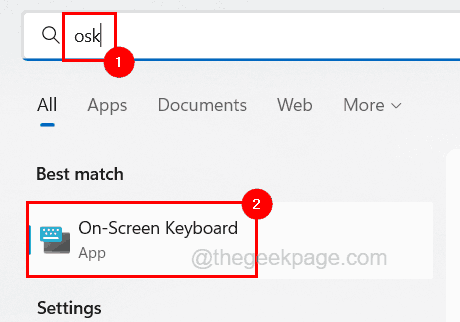
3 veiksmas: kai ekrane pasirodys ekrano klaviatūra, patikrinkite, ar abu Ctrl klavišai yra paryškintas su mėlyna spalva. Jei taip, tai reiškia, kad vienas iš klaviatūros Ctrl klavišų įstrigo ir yra nuolat nuspaustas.
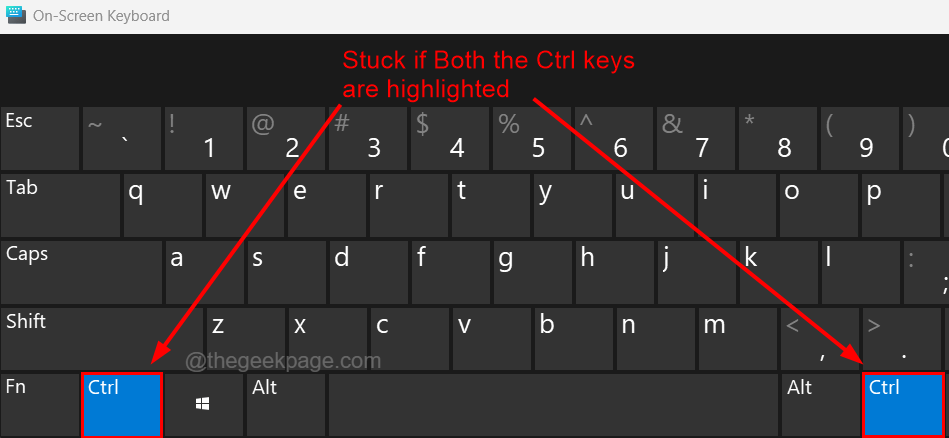
4 veiksmas: dabar turite nusipirkti visiškai naują klaviatūrą arba tiesiog susisiekti su klaviatūros gamintoju Pakeiskite jį, jei jam taikoma garantija, arba bet kuris vietinis kompiuterių technikas, jei jis gali tiesiog pataisyti klaviatūra.
2 sprendimas – atžymėkite „Mastelio keitimas“ naudodami „IntelliMouse“ programoje „Excel“.
Jei ši problema kyla tik naudojant „Excel“ programą, „Excel“ programos Išplėstinėse parinktyse turite atžymėti parametrą „Mastelio keitimas naudojant IntelliMouse“. Mes patariame savo vartotojams, kaip tai padaryti, atlikdami toliau nurodytus veiksmus.
1 žingsnis: Atviras į Excel programėlę savo sistemoje spaudžiant į Windows raktas ir spausdinimas Excel.
2 veiksmas: tada paspauskite Įeikite Raktas.
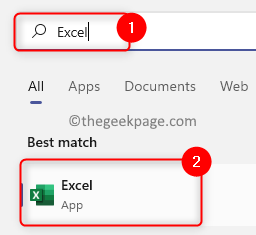
3 veiksmas: spustelėkite Galimybės „Excel“ programos lango kairiojo šoninio skydelio apačioje.
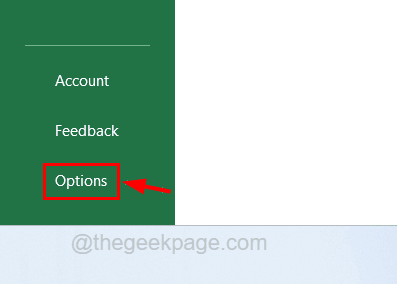
4 veiksmas: spustelėkite Išplėstinė parinktį kairėje pusėje, kaip parodyta žemiau.
5 veiksmas: tada suraskite vadinamą nustatymą Padidinkite ritinį naudodami „IntelliMouse“. ir būtinai panaikinkite žymėjimą jo žymimąjį laukelį.
6 veiksmas: Baigę spustelėkite Gerai.
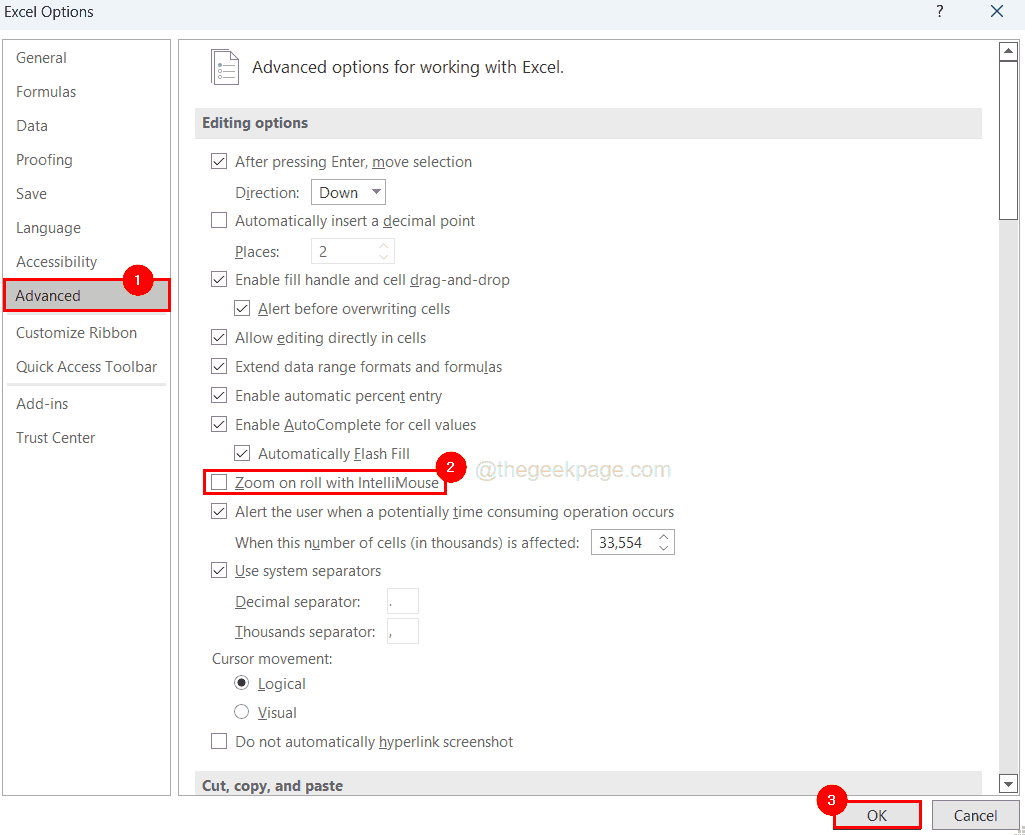
3 sprendimas – išjunkite nustatymą Pinch Zoom
Kai kurie „Windows“ naudotojai teigė, kad jie išsprendė šią problemą, atlikę kai kuriuos pelės savybių nustatymų „Pinch Zoom“ pakeitimus. Todėl rekomenduojame savo vartotojams vieną kartą išbandyti šį metodą ir pažiūrėti, ar tai tinka ir jums.
Atlikite toliau nurodytus veiksmus, kaip tai padaryti.
1 žingsnis: Paspauskite į Win + R raktai kartu atviras į Bėk dialogo langas.
SKELBIMAS
2 veiksmas: įveskite kontrolė ir paspauskite Įeikite Raktas.
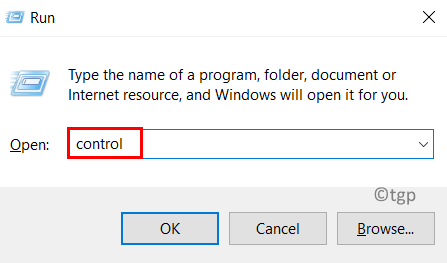
3 veiksmas: Valdymo skydo lange įveskite pelė savo paieškos juostoje ir pasirinkite Pakeiskite pelės nustatymus paieškos rezultatų viršuje, spustelėdami jį.
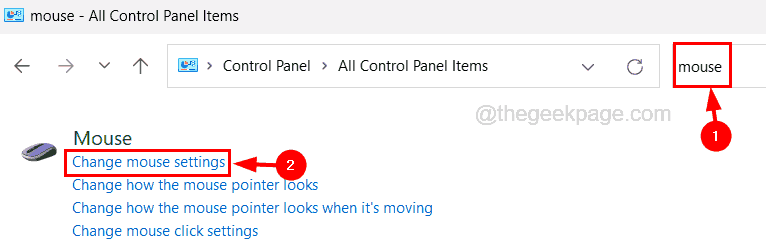
4 veiksmas: tada spustelėkite ELAN skirtuką Pelės ypatybių lango pabaigoje ir spustelėkite Galimybės mygtuką, kaip parodyta žemiau.
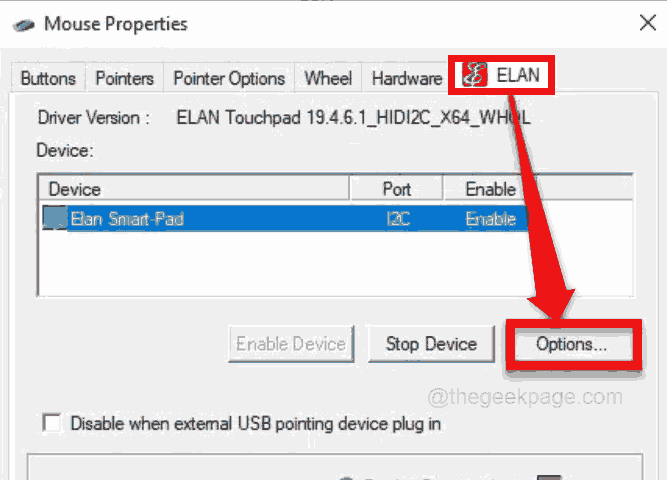
5 veiksmas: Elan Smart-Pad lange pasirinkite Daugiapirštis skirtuką ir pasirinkite Priartinimas parinktis kairėje pusėje.
6 veiksmas: tada įsitikinkite, kad dešinėje pusėje Įgalinti Nepažymėtas žymimasis laukelis, kuris yra atsakingas už priartinimą ir nutolinimą ir spustelėkite Gerai.
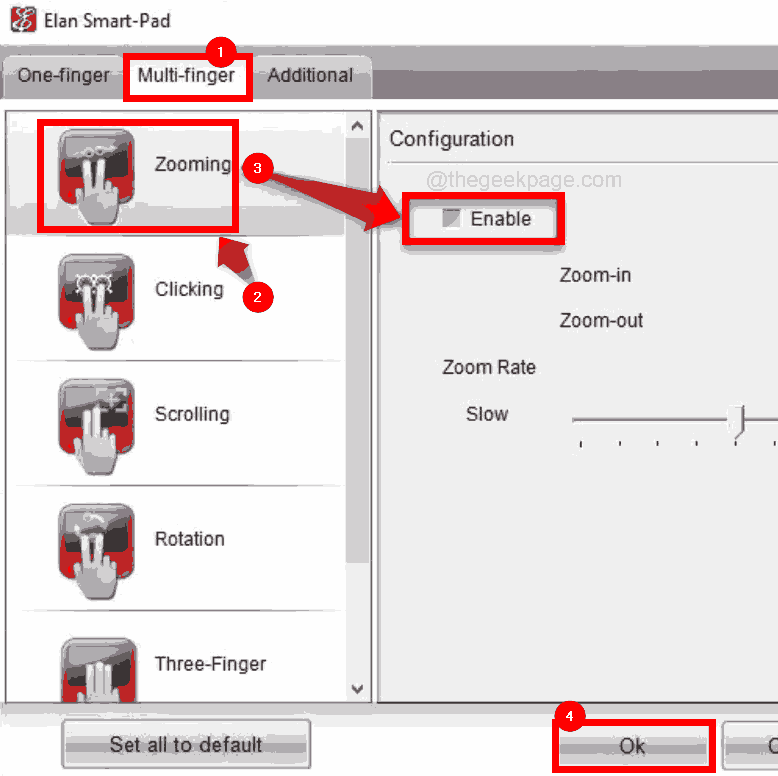
4 sprendimas – iš naujo įdiekite pelės tvarkyklę
Jei pelės tvarkyklė yra sugadinta arba neatnaujinta, šiame straipsnyje nurodytos problemos gali kilti. Taigi parodysime, kaip galite atnaujinti pelės tvarkyklę „Windows“ sistemoje naudodami įrenginių tvarkyklę, atlikdami toliau nurodytus veiksmus.
1 žingsnis: Paspauskite į Win + X klavišus kartu ir paspauskite M raktas vieną kartą, kuris atsidaro į Įrenginių tvarkytuvė langas.
2 veiksmas: Įrenginių tvarkytuvės lange dukart spustelėkite įjungta Pelės ir kiti nukreipimo įrenginiai ją išplėsti.
3 veiksmas: tada dešiniuoju pelės mygtuku spustelėkite ant Su HID suderinama pelė parinktį, tada spustelėkite Atnaujinti tvarkyklę parinktį iš kontekstinio meniu, kaip parodyta toliau.
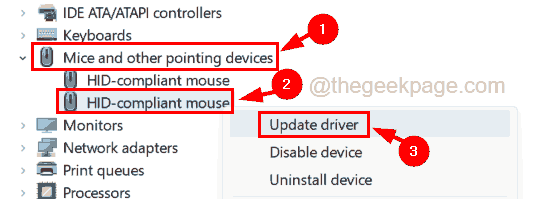
4 veiksmas: bakstelėkite parinktį Ieškoti automatiškai tvarkyklių ir tai atnaujins pelės tvarkyklę.
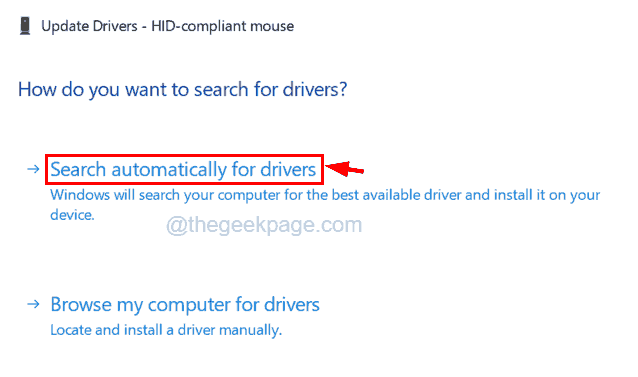
5 veiksmas: dabar patikrinkite, ar problema išspręsta. Jei ne, tikriausiai turėsite iš naujo įdiegti pelės tvarkyklę pašalindami pelės tvarkyklę.
6 veiksmas: norėdami pašalinti pelės tvarkyklę, turite dešiniuoju pelės mygtuku spustelėkite ant Su HID suderinama pelė parinktis pagal Pelės ir kiti nukreipimo įrenginiai ir pasirinkite Pašalinkite įrenginį iš kontekstinio meniu, kaip parodyta toliau.
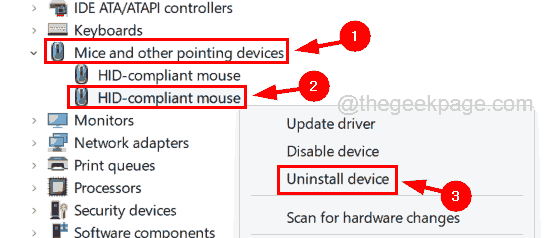
7 veiksmas: tai pašalins pelę iš sistemos.
8 veiksmas: dabar turite iš naujo paleisti sistemą ir pačią sistemą, aptiks trūkstamą tvarkyklę ir iš naujo įdiegs ją naudodami atitinkamą tvarkyklę.
1 žingsnis - Atsisiųskite „Restoro PC Repair Tool“ iš čia
2 žingsnis - Spustelėkite Pradėti nuskaitymą, kad automatiškai rastumėte ir išspręstumėte bet kokią kompiuterio problemą.
![Geriausia 3D pelė, skirta „Autocad“ ir „SolidWorks“ [2021 m. Vadovas]](/f/aa3231c8c93723f0cff4cfa218711a73.jpg?width=300&height=460)
![Geriausia pirkti „Zowie“ pelę [2021 m. Vadovas]](/f/6ca9b1f201bcaf6da21e1a0613a1ac13.jpg?width=300&height=460)
![Geriausia pirkti „Logitech“ pelę [2021 m. Vadovas]](/f/42d63d4d7e215da1f86f59641d41d26b.png?width=300&height=460)